- Banyak pengguna ditemui Pengemudi telah diblokir dari pemuatan pesan kesalahan saat mencoba memasang aplikasi baru.
- Terkadang jika antivirus memblokir aplikasi baru, masalah yang sama bisa terjadi.
- Lihatlah kamiHub Driveruntuk panduan lengkapdari ahli teknologi yang dapat dipercaya.
- Untuk solusi akurat untuk masalah serupa, Anda juga dapat mengunjungi kami Perbaiki bagian.

XINSTALL DENGAN MENGKLIK FILE DOWNLOAD
Perangkat lunak ini akan menjaga dan menjalankan driver Anda, sehingga menjaga Anda aman dari kesalahan umum komputer dan kegagalan perangkat keras. Periksa semua driver Anda sekarang dalam 3 langkah mudah:
- Unduh DriverFix (file unduhan terverifikasi).
- Klik Mulai Pindai untuk menemukan semua driver yang bermasalah.
- Klik Perbarui Driver untuk mendapatkan versi baru dan menghindari malfungsi sistem.
- DriverFix telah diunduh oleh 0 pembaca bulan ini.
Pengemudi telah diblokir dari pemuatan adalah pesan kesalahan yang diminta oleh sistem Windows saat Anda mencoba menginstal atau menjalankan program yang memberi daya pada perangkat Anda yang tidak kompatibel dengan sistem.
Namun, masalah yang sama bisa dialami saat antivirus memblokir perangkat lunak dalam diskusi atau saat Anda tidak memiliki hak administrator.
Untuk membantu Anda mengatasi ini, kami menyiapkan daftar 3 solusi cepat. Jika Anda kesulitan menyelesaikan masalah, pastikan untuk memeriksanya di bawah.
Bagaimana cara memperbaiki Driver telah diblokir dari kesalahan memuat?
1. Nonaktifkan perlindungan antivirus atau tambahkan pengecualian
Jika Anda menggunakan perangkat lunak pelindung bawaan Pembela Windows atau alat antivirus pihak ketiga lainnya yang dapat Anda terima Pengemudi telah diblokir dari pemuatan pesan kesalahan saat mencoba memasang aplikasi baru.
Pilih untuk menonaktifkan perlindungan antivirus dan coba lagi proses instalasi. Jika semuanya berfungsi tanpa masalah, Anda harus mencoba menambahkan pengecualian di dalam perangkat lunak antivirus untuk program tersebut.
Selalu hidupkan kembali perlindungan keamanan pada Anda Windows 10 sistem untuk menjaga semuanya aman dan terjamin sepanjang waktu.
Kami merekomendasikan program antivirus andal yang melindungi PC Anda dari virus, Trojan, malware, spyware, dan bahaya Internet lainnya seperti ransomware.
⇒Dapatkan ESET
Alat ini menawarkan perlindungan terbaik di pasaran, dan tidak akan mengganggu aplikasi baru Anda dengan cara apa pun.
2. Nonaktifkan penerapan tanda tangan pengemudi
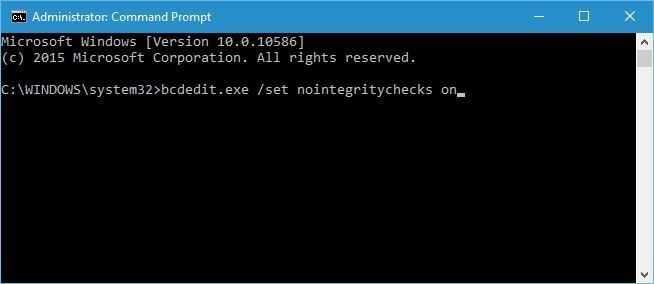
- tekan kunci jendela + R, jenis cmd, dan pukul Memasuki.
- Klik kanan Prompt Perintah, dan pilih Jalankan sebagai administrator.
- Ketik perintah berikut, dan tekan Memasuki:
bcdedit.exe / aktifkan nointegritychecks - Ini secara otomatis akan menonaktifkan penegakan tanda tangan driver pada perangkat Anda.
- Jika Anda ingin mengaktifkan kembali fitur ini, Anda perlu menjalankan perintah berikut di jendela cmd yang ditinggikan:
bcdedit.exe / matikan nointegritychecks
Selain itu, Anda juga harus mengikuti:

- JenisPanel kendalidalamkotak pencarian Cortana,dan pukul Memasuki.
- Pergi ke Pengaturan sistem lanjutan.
- Di bawah Pertunjukan, klik Pengaturan.
- Arahkan ke Pencegahan Eksekusi Data.
- Pastikan Aktifkan DEP untuk program dan layanan Windows penting hanya opsi dicentang.
- tekan Tombol Windows + R, dan ketik gpedit.msc.
- Pergi ke:
Konfigurasi komputer/Pengaturan Windows/Kebijakan lokal/Opsi keamanan - Memeriksa Perilaku penginstalan driver yang tidak ditandatangani.
Sebagai upaya perlindungan keamanan, Windows membutuhkan driver yang ditandatangani secara digital. Ini adalah fitur bermanfaat yang dapat melindungi perangkat Windows 10 Anda, tetapi dalam beberapa situasi, ini bisa menjadi sumber masalah yang nyata.
- Tidak dapat mengakses Command Prompt sebagai admin? Lihatlah panduan ini.
3. Jalankan program Anda dengan hak administrator

Jika Anda menjalankan program tanpa hak administrator, Anda mungkin mengalaminya Pengemudi telah diblokir dari pemuatan masalah.
Jadi, sebelum mencoba memasang aplikasi atau proses baru, pastikan Anda menyelesaikan proses pemasangan yang sebenarnya dengan hak administrator.
Kami juga memiliki panduan khusus bagaimana menjadikan diri Anda seorang administrator, jadi pastikan untuk memeriksanya.
Jika metode pemecahan masalah yang tercantum di atas tidak berhasil untuk Anda, Anda mungkin menghadapi masalah ketidakcocokan. Pastikan Anda mem-flash perangkat lunak yang tepat untuk platform Windows 10 khusus Anda.
Jika Anda memiliki saran atau pertanyaan lain, jangan ragu untuk meninggalkannya di bagian komentar di bawah.


